1、打开苹果菜单,点击屏幕左上角图标上的黑苹果。
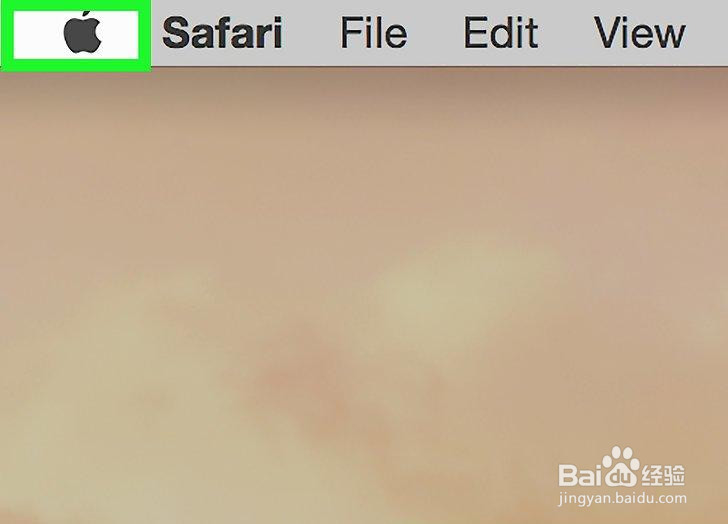
2、单击菜单中“强制”退出
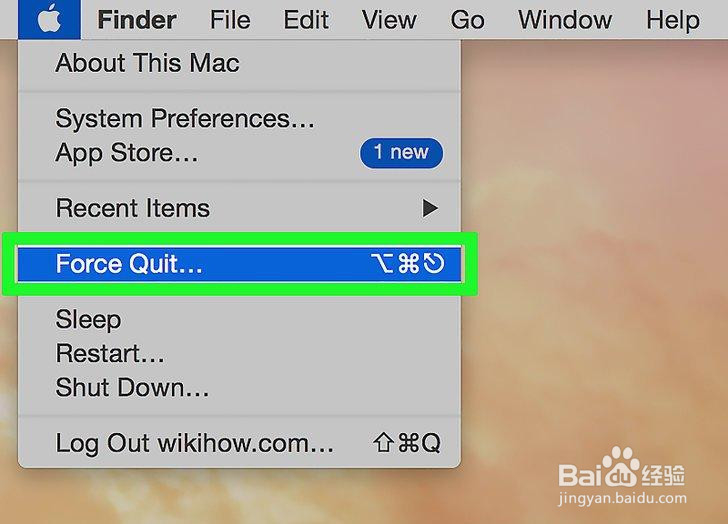
3、单击要退出的应用程序。
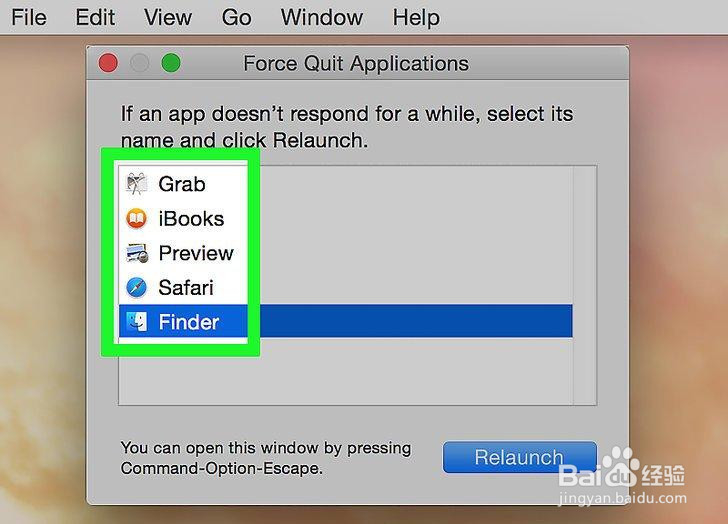
4、单击强制退出。应用程序将退出,并可以重新启动。如果您的计算机被冻结,您可能需要重新启动它。
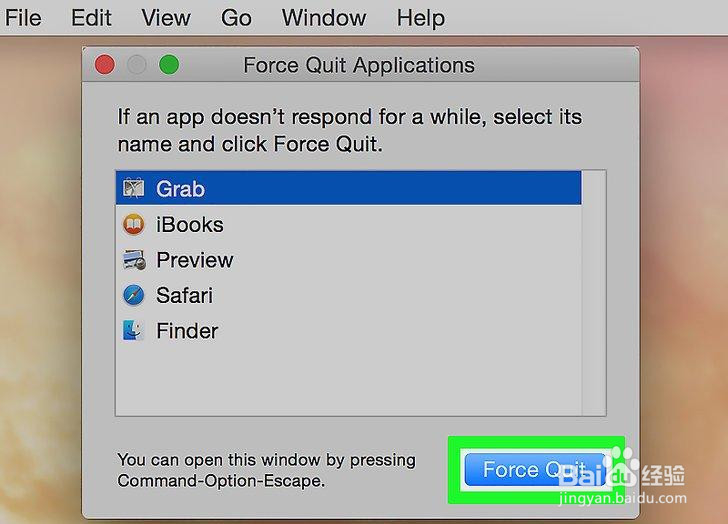
5、点击键盘中的这些键,如下图,“强制退出”对话框将打开。
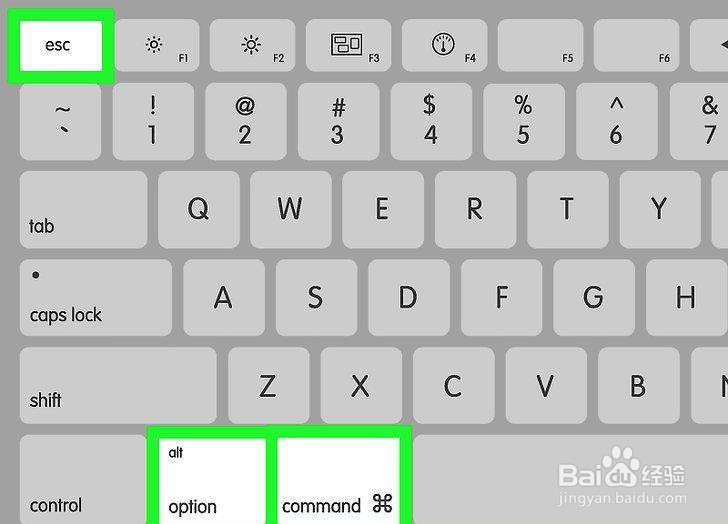
6、单击强制退出。应用程序将退出,并可以重新启动。
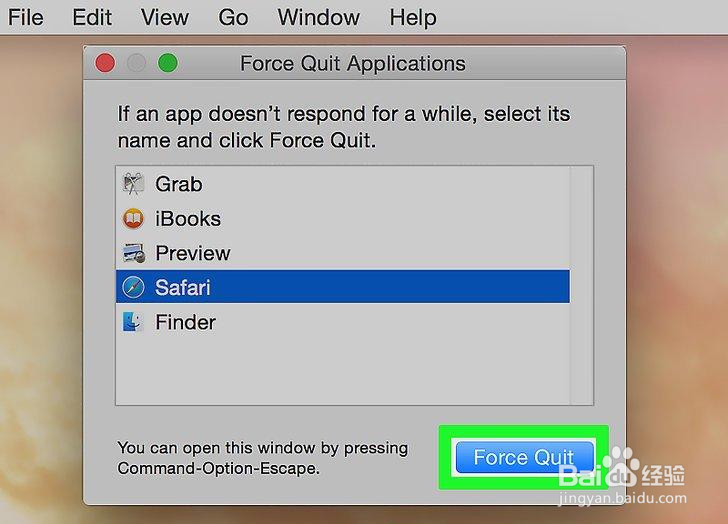
7、完成,希望能解决你的问题!
时间:2024-10-11 23:50:49
1、打开苹果菜单,点击屏幕左上角图标上的黑苹果。
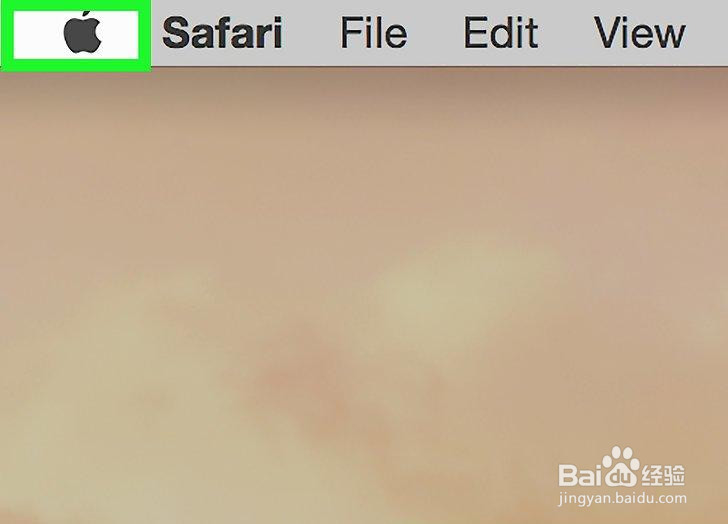
2、单击菜单中“强制”退出
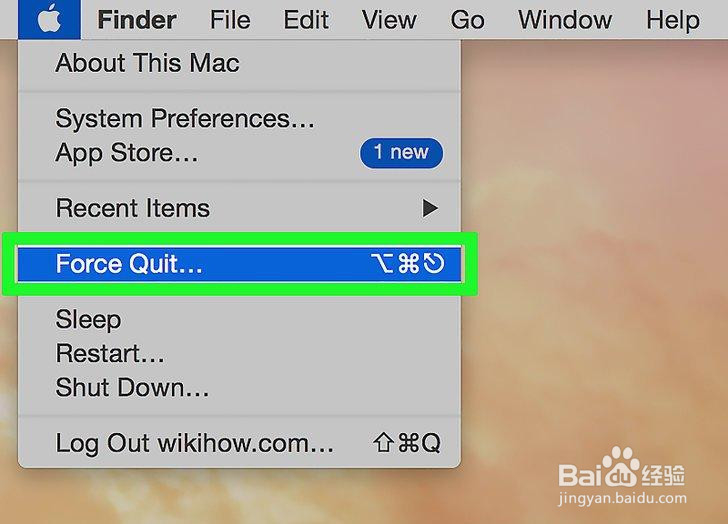
3、单击要退出的应用程序。
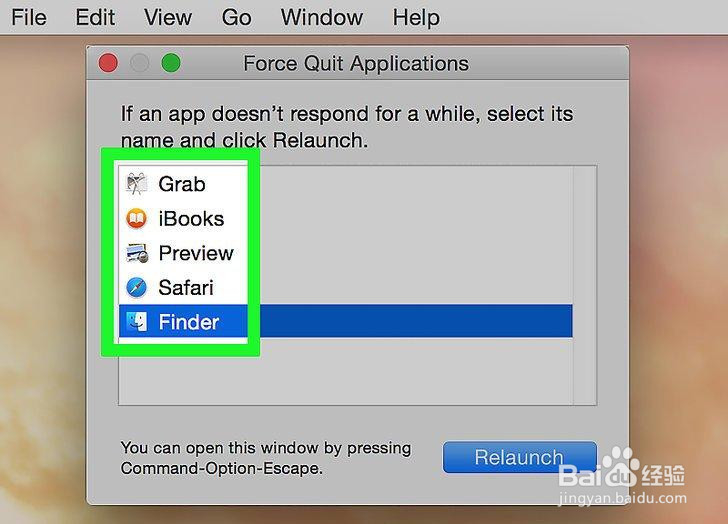
4、单击强制退出。应用程序将退出,并可以重新启动。如果您的计算机被冻结,您可能需要重新启动它。
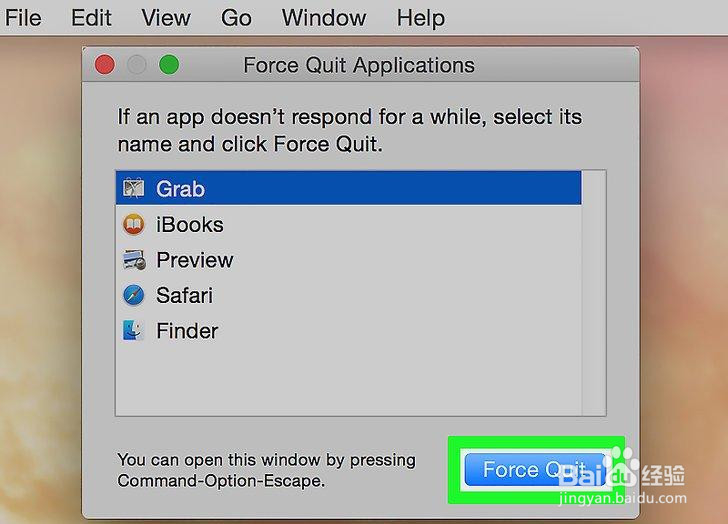
5、点击键盘中的这些键,如下图,“强制退出”对话框将打开。
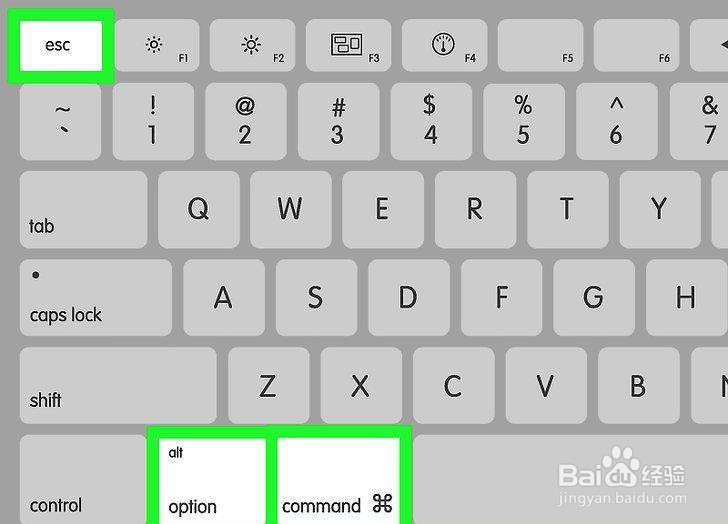
6、单击强制退出。应用程序将退出,并可以重新启动。
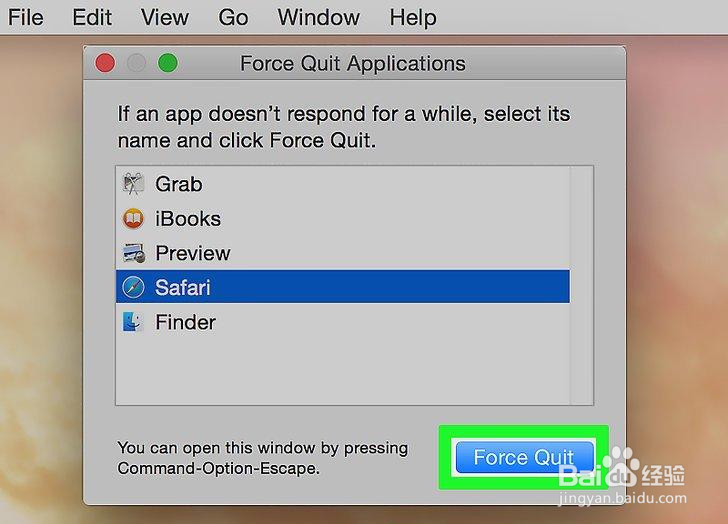
7、完成,希望能解决你的问题!
